(iPhone版)未読メールを既読にする、既読メールを未読にする
メールを受信した時にはメールは未読の状態となっていますが、一度メールを閲覧すると既読の状態となります。未読と既読は表示のされ方が異なっており、どのメールをまだ見ていないのか簡単に判断が付くようになっています。ここでは Gmail アプリを利用している時に、未読のメールを既読に状態にしたり、既読になったメールを未読の状態に戻す手順について解説します。
(Last modified: )
既読メールと未読メールについて
最初に既読メールと未読メールについてです。既読メールは一度でもメールの内容を表示したことのあるメールで未読メールはまだメールを開いたことが尾ないメールです。受信トレイなどのメール一覧の画面を表示した時、太字で表示されているメールが未読メール、通常の太さで表示されているものが既読メールです。
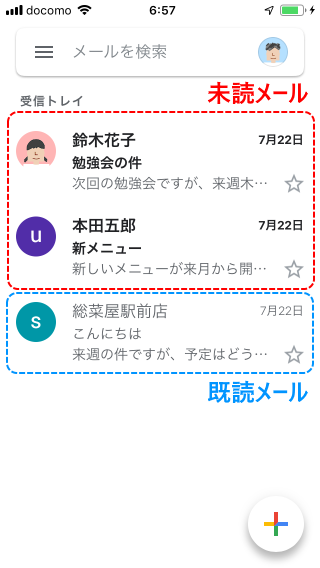
表示のされ方が異なることで、どのメールをまだ読んでいないのかがすぐに分かるようになっています。また画面左上の「≡」をタップすると表示されるラベルの一覧では、それぞれのラベル毎に未読メールの数が表示されています。受信トレイの場合は 2 となっています。
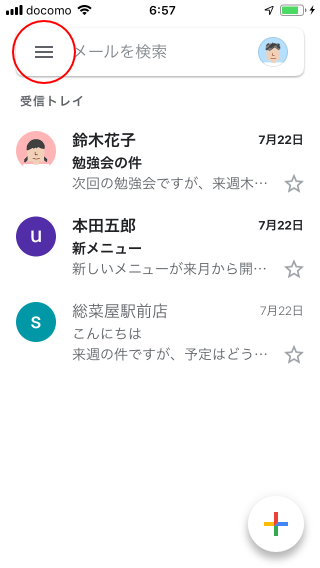
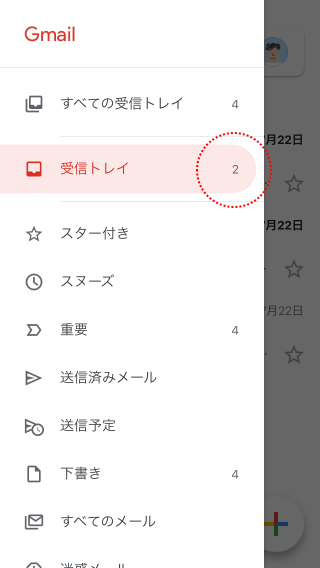
では例として受信トレイに表示されている未読メールの一つをタップしてメールを表示してみます。
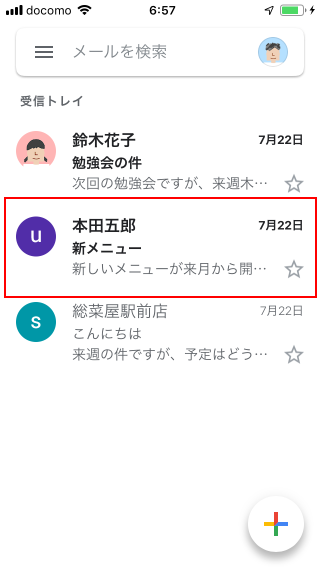
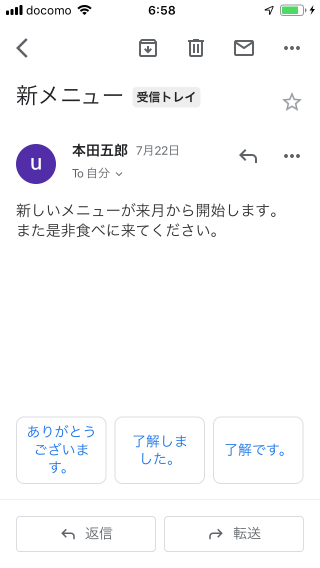
メールを表示したあと受信トレイの画面に戻ると、先ほどメールの内容を確認したメールが未読から既読に変わっていることが確認できます。
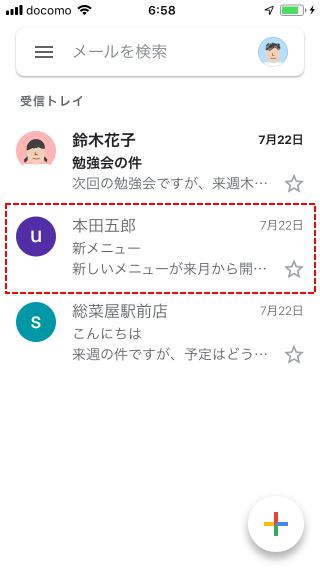
既読メールを未読に、未読メールを既読に変更する
間違えて開いてしまったメールを未読メールに戻したい場合や、たくさんの未読メールがたまってしまっていったん既存のメールを既読メールにしたい場合には未読メールを既読メールにしたり、既読メールを未読メールにしたりすることができます。
既読から未読に戻す
最初に既読メールを未読メールに戻す場合です。受信トレイなどのメール一覧画面で、未読にしたいメールの先頭に表示されているプロフィールアイコンの部分をタップしてください。タップするとチェックマークが入ります。
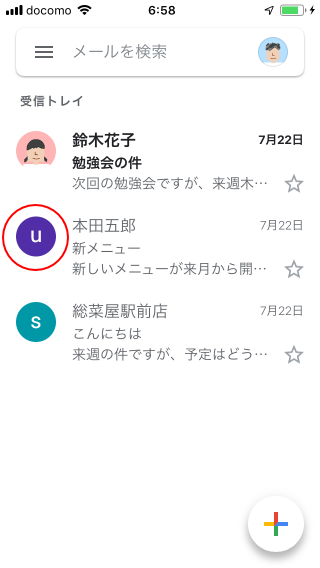
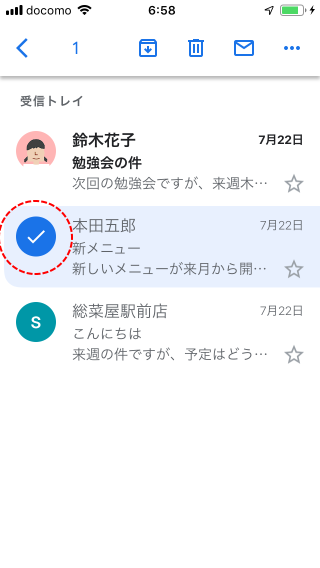
複数のメールを一度に変更できます。既読から未読に変更したいメールを同じようにタップしてチェックをつけてください。
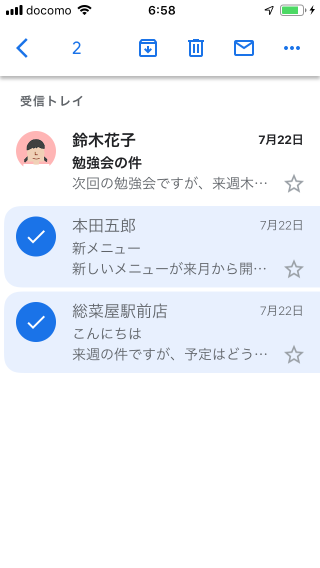
そのあとで画面右上の次のアイコンをタップしてください。
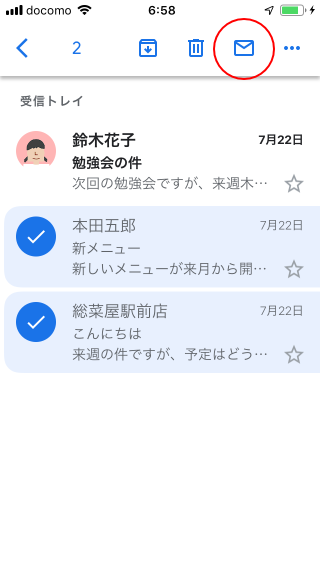
チェックを付けていた 2 つのメールが未読に戻りました。
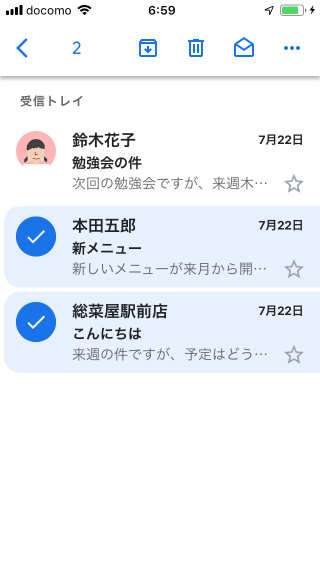
メールにチェックを付けて選択した状態から元に戻すには画面左上の矢印をタップしてください。
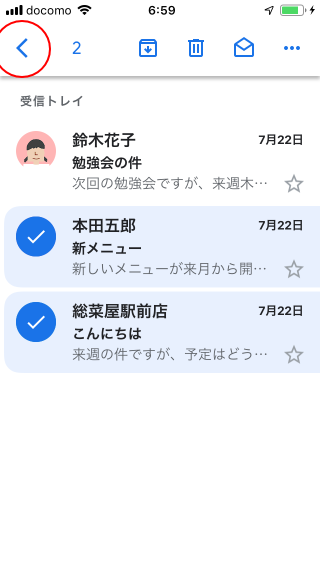
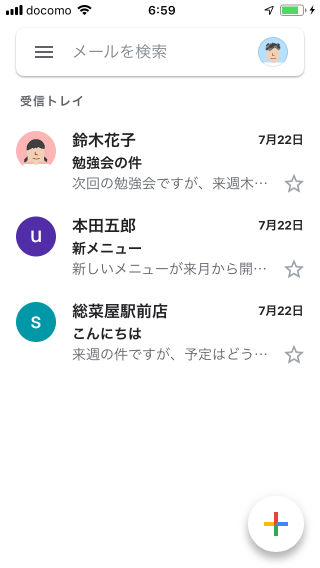
未読から既読に変更する
既読のメールを未読に変更する場合も同じ手順となります。受信トレイなどのメール一覧画面で、既読にしたいメールの先頭に表示されているプロフィールアイコンの部分をタップしてください。タップするとチェックマークが入ります。
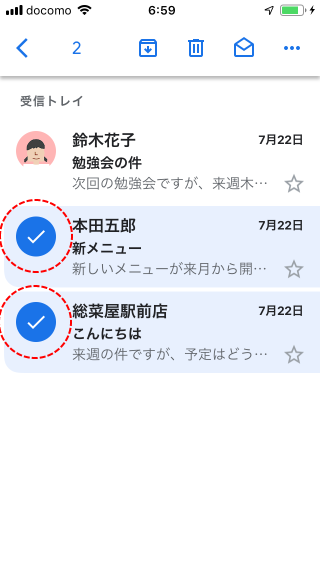
画面右上の次のアイコンをタップしてください。
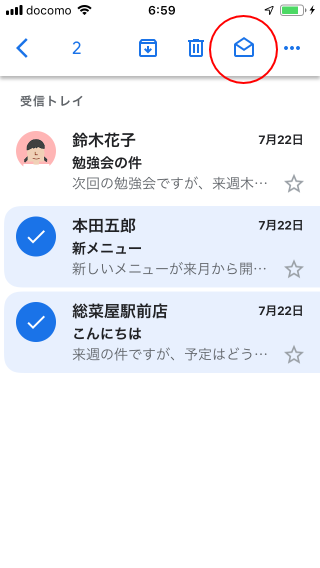
チェックを付けていた 2 つのメールが既読に変更になりました。
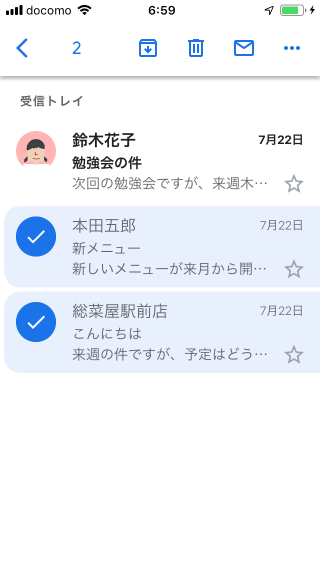
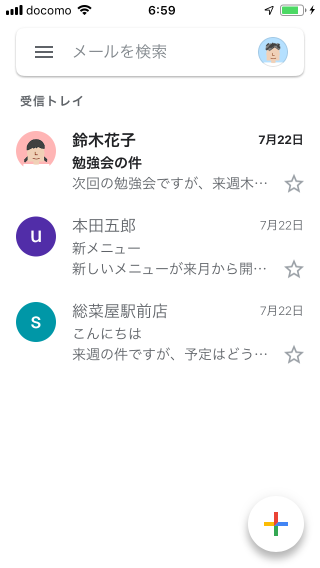
なお現在の Gmail アプリでは複数のメールにまとめてチェックを付ける方法がありませんので、一つ一つタップしていく必要があります。
-- --
iPhone の環境で Gmail アプリを利用している時に、未読のメールを既読に状態にしたり、既読になったメールを未読の状態に戻す手順について解説しました。
( Written by Tatsuo Ikura )

著者 / TATSUO IKURA
これから IT 関連の知識を学ばれる方を対象に、色々な言語でのプログラミング方法や関連する技術、開発環境構築などに関する解説サイトを運営しています。